5 fonctions surprenantes de votre tablette Wacom!
Comment configurer ma tablette graphique? C'est une question qu'on me pose très souvent. Et je comprends, parce que la tablette graphique est un outil formidable pour se faciliter la vie à la retouche... tant qu'on sait l'utiliser.
Le problème est qu'on se laisse souvent impressionner par tous les boutons et toutes les fonctions. Tellement qu'on passe souvent à côté d'une tonne de fonctions surprenantes qui pourraient transformer notre façon de retoucher!
En effet, les tablettes Wacom sont les plus populaires sur le marché, grâce à leur performance et leur niveau de personnalisation complètement incroyables.
D'ailleurs, pour vous procurer la même tablette que moi, cliquez ici!
Ceci dit, aujourd'hui, je vous parle des nombreuses fonctions de la tablette graphique, pour que vous puissiez configurer la vôtre exactement comme vous le souhaitez!
En passant, pour voir ma démonstration, regardez cette vidéo!
Comment commencer avec une tablette wacom
La première chose que vous devez faire pour configurer votre tablette wacom est de télécharger le pilote de votre tablette. Le logiciel, quoi!
Pour le trouver, rendez vous sur cette page, puis télécharger le bon logiciel.
Pour savoir si vous avez le bon pilote, vérifiez dans le menu déroulant si le modèle de votre tablette s'y trouve. Si non, vérifiez dans la liste dans anciens pilotes.
Une fois le logiciel téléchargé, allez dans les préférences systèmes de votre mac, puis ouvrez les options de la tablette wacom. Si vous êtes sur windows, vous pourriez avoir besoin de redémarrer l'ordinateur.
Fonction surprenante numéro un : le stylet a 6 fonctions différentes!
Oui, six! La première étape pour personnaliser votre tablette graphique est de programmer le stylet de la tablette. Le stylet à lui seul peut avoir jusqu'à 6 fonctions programmables, selon le modèle de votre tablette.
La pointe du stylet
La pointe de votre stylet est interchangeable. Si vous ouvrez le socle du stylet, vous verrez qu'il y a plein de pointes de rechange. Il y en a pour tous les goûts! Vous préférez avoir l'impression d'utiliser un pinceau? Il y a une pointe pour ça! Vous aimez la sensation d'un stylo? Il y a une pointe pour ça! Vous êtes fan de crayon de plomb? Il y a une pointe pour ça!
Personnellement, j'utilise la pointe ordinaire, qui donne l'impression d'utiliser un stylo bille.
Lorsque la pointe est usée à plus de 1mm il est temps de la changer!

Le toucher de la pointe et la sensibilité à l'inclinaison
Ces fonctions servent à choisir comment le stylet interagit avec votre tracé sur la tablette.
Le toucher de la pointe vous permet d'ajuster la sensibilité de la tablette selon la force que vous exercez sur la surface. Souvent, on utilise la pression pour faire varier la taille des outils, comme lorsqu'on appuie plus ou moins sur un crayon au plomb.
Si votre toucher est léger, optez pour un toucher doux, et vice versa.
La sensibilité à l'inclinaison sert à imiter l'effet d'un pinceau ou d'un crayon qu'on incline pour avoir un tracé plus ou moins large. Cette fonction est peu utilisée par les photographes, mais très populaire pour les illustrateurs!
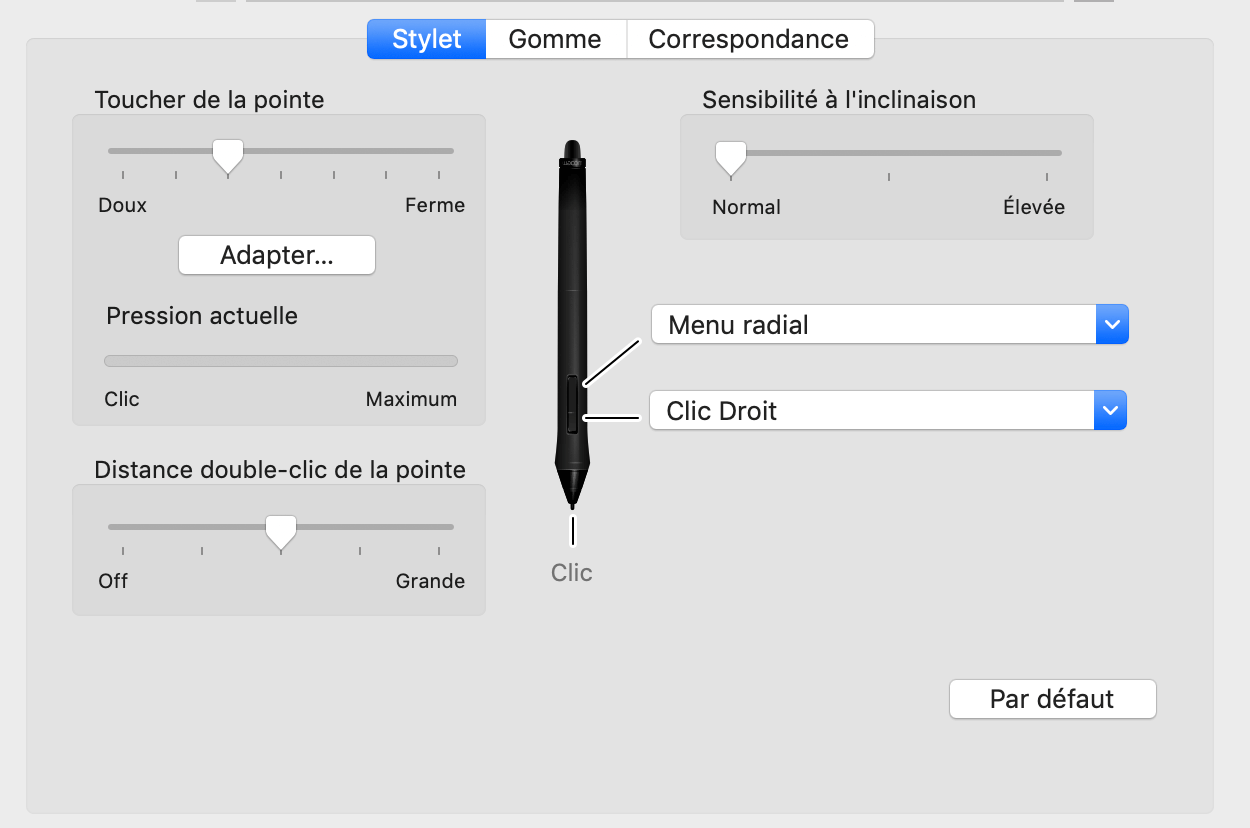
La distance de double clic
Vous pouvez décider si vous voulez faire des double-clics avec le stylet, ou non.
Si oui, vous pouvez choisir à quelle vitesse vous devez faire vos deux clics pour qu'ils soient considérés comme double-clic.
C'est utile surtout pour éviter de double cliquer par erreur lorsque vous faites des retouches localisées.
Les boutons du stylet
Les deux boutons du bas sur le stylet sont personnalisables. Vous pouvez les utiliser pour à peu près n'importe quelle fonction.
Vous pouvez, entre autres, les utiliser pour remplacer un raccourci clavier, faire un clic droit, faire apparaître certains menus, etc. Il n'y a aucune limite!
Personnellement, j'utilise le bouton du bas pour faire un clic droit, et le bouton du haut pour faire apparaitre le menu radial (que je vous expliquerai plus loin).
La gomme du stylet
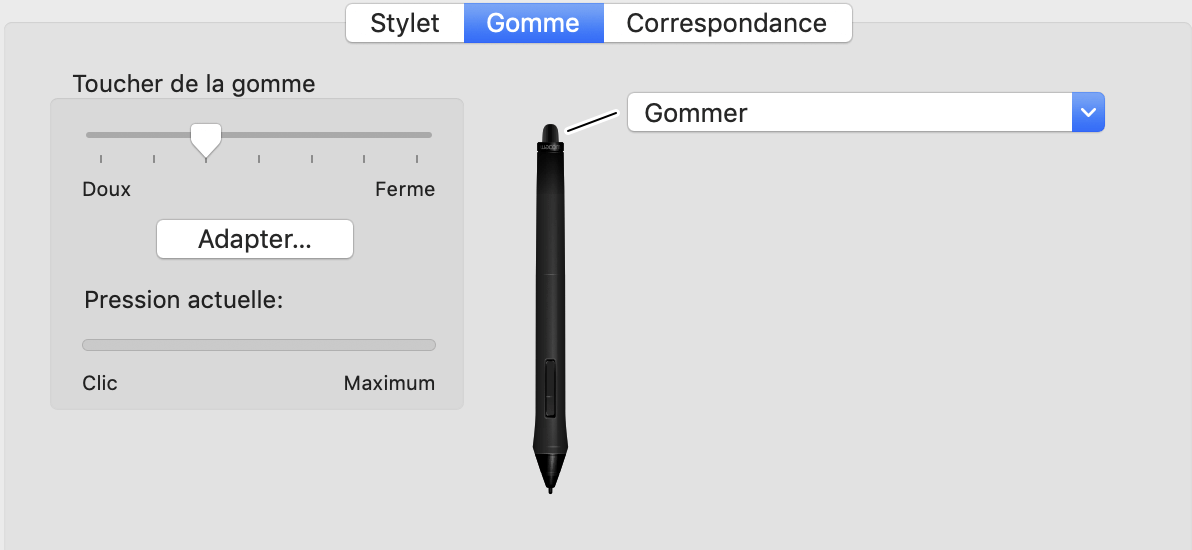
La gomme du stylet peut être configurée avec presque autant de possibilités que la pointe.
Avec la gomme, vous pouvez choisir si vous effacez, si vous faites un certain type de clic, si vous l'utilisez pour remplacer un raccourci clavier, etc.
La correspondance d'écran
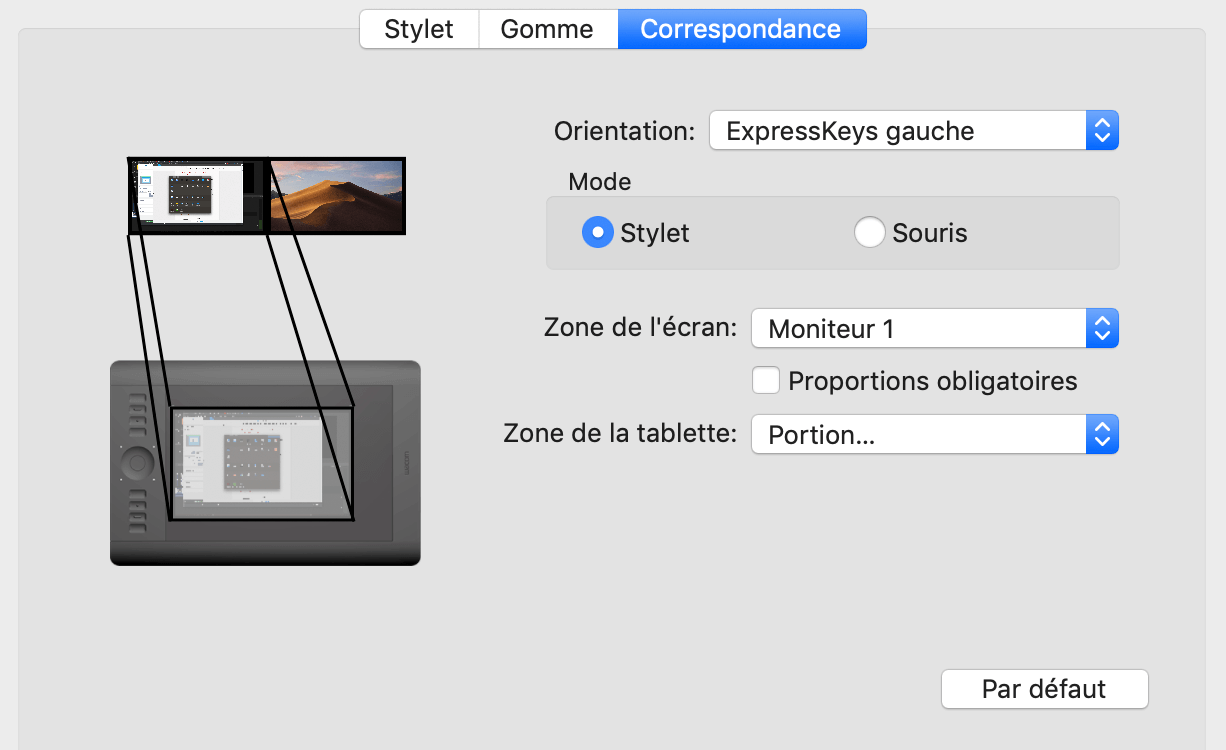
Avec la correspondance d'écran, vous décidez si vous voulez utiliser la surface de la tablette au complet pour retoucher, ou seulement une partie.
L'utiliser au complet implique que le curseur se déplace plus lentement, et que vous bougez vos mains un peu plus. c'est un peu comme quand vous choisissez la vitesse de votre souris.
Et comme pour votre souris, plus c'est lent, plus vous êtes précis. Je dis ça comme ça 😉
Fonction surprenante numéro 2 : votre tablette est comme un trackpad géant!
Un doigt sur la tablette, vous cliquez. Deux doigts sur la tablettes, vous défilez... et ainsi de suite! La tablette wacom intuos pro possède des fonctions tactiles!
Vous pouvez les activer ou non. Mais si vous les activez, vous avez une foule d'options que vous pouvez programmer selon différents touchers... jusqu'à en inventer!
En utilisant les options tactiles en plus du stylet, vous pouvez dire adieu à votre souris pour de bon!
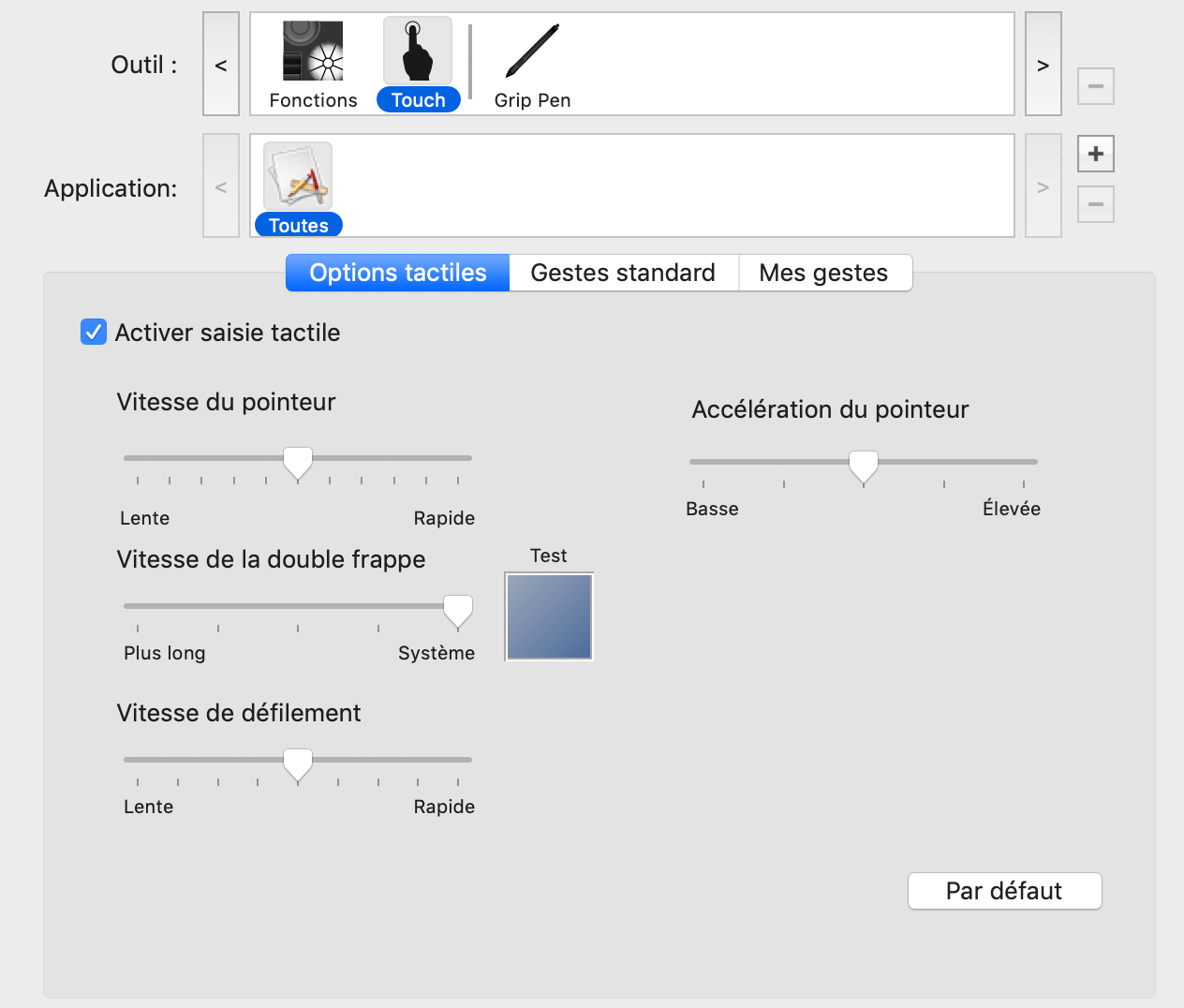
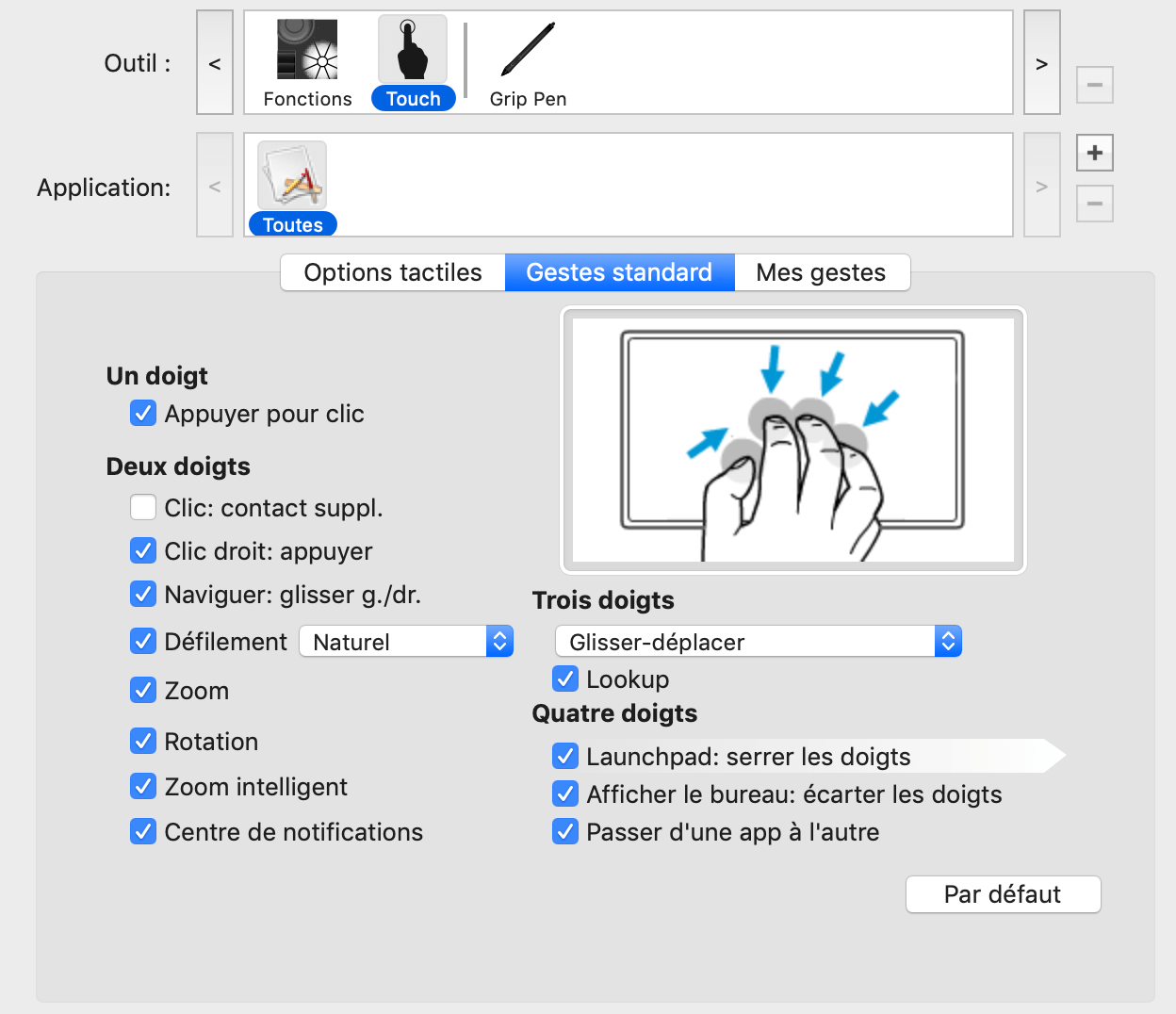
Fonction surprenante numéro 3 : les boutons savent tout faire...ou presque!
Sur les tablettes wacom, il y a plusieurs boutons qu'on appelle les express keys, ainsi que la Touch Ring.
Chacune de ces touches peut être programmé pour faire à peu près tout ce que vous voulez. Vous pouvez leur attribuer certains raccourcis clavier et encore plus!
Mon conseil? Prenez le temps d'explorer les fonctions par défaut ainsi que les menus déroulants! Vous serez surpris de tout ce que vous pouvez faire! La seule limite, c'est votre imagination!
Par exemple, j'utilise la touch right pour défiler, changer de calque dans photoshop, zoomer et changer la taille de mon outil. Certaines express keys remplacent les touches opt, cmd, et shift. Pratique quand mon clavier bluetooth m'abandonne!
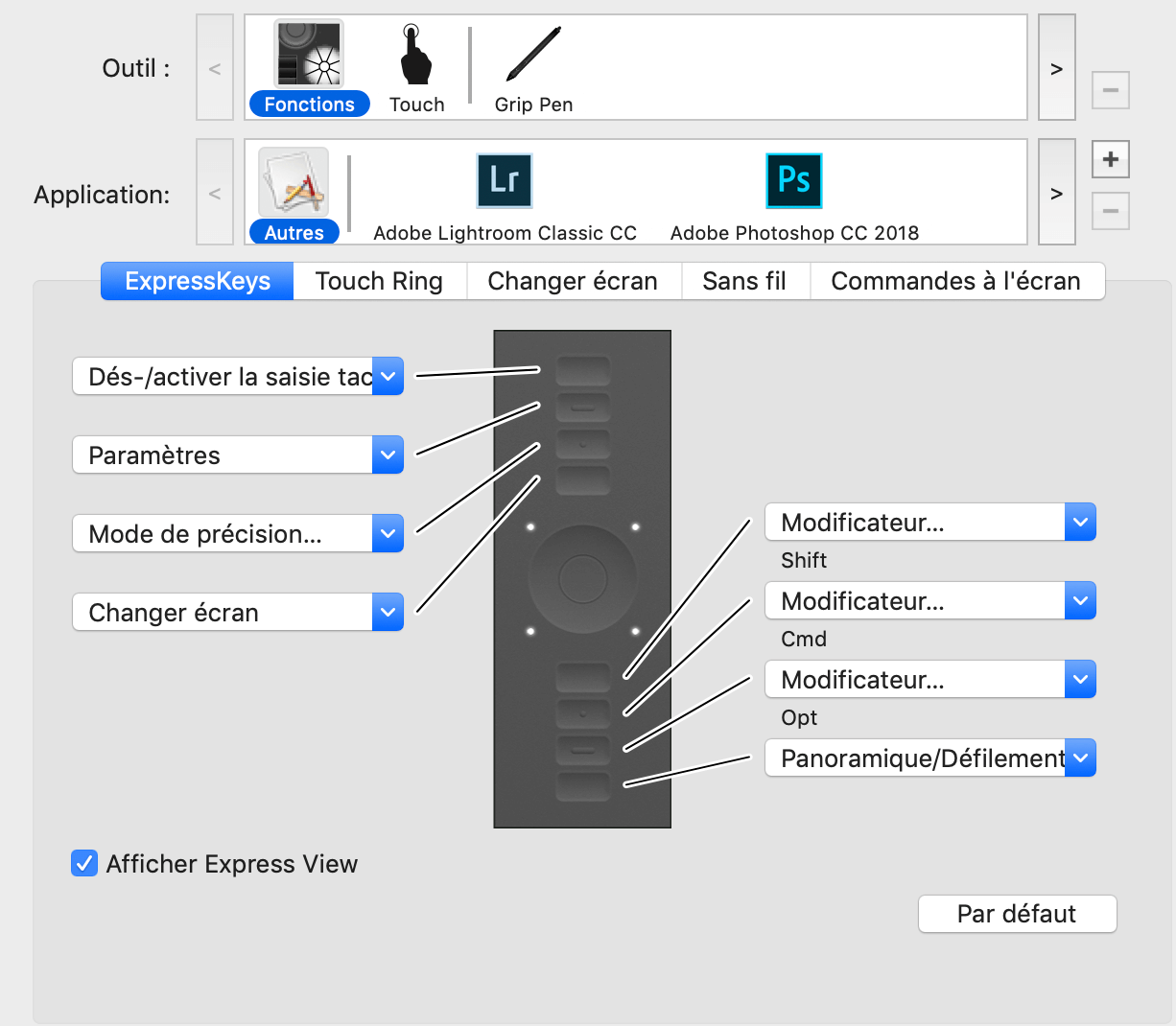
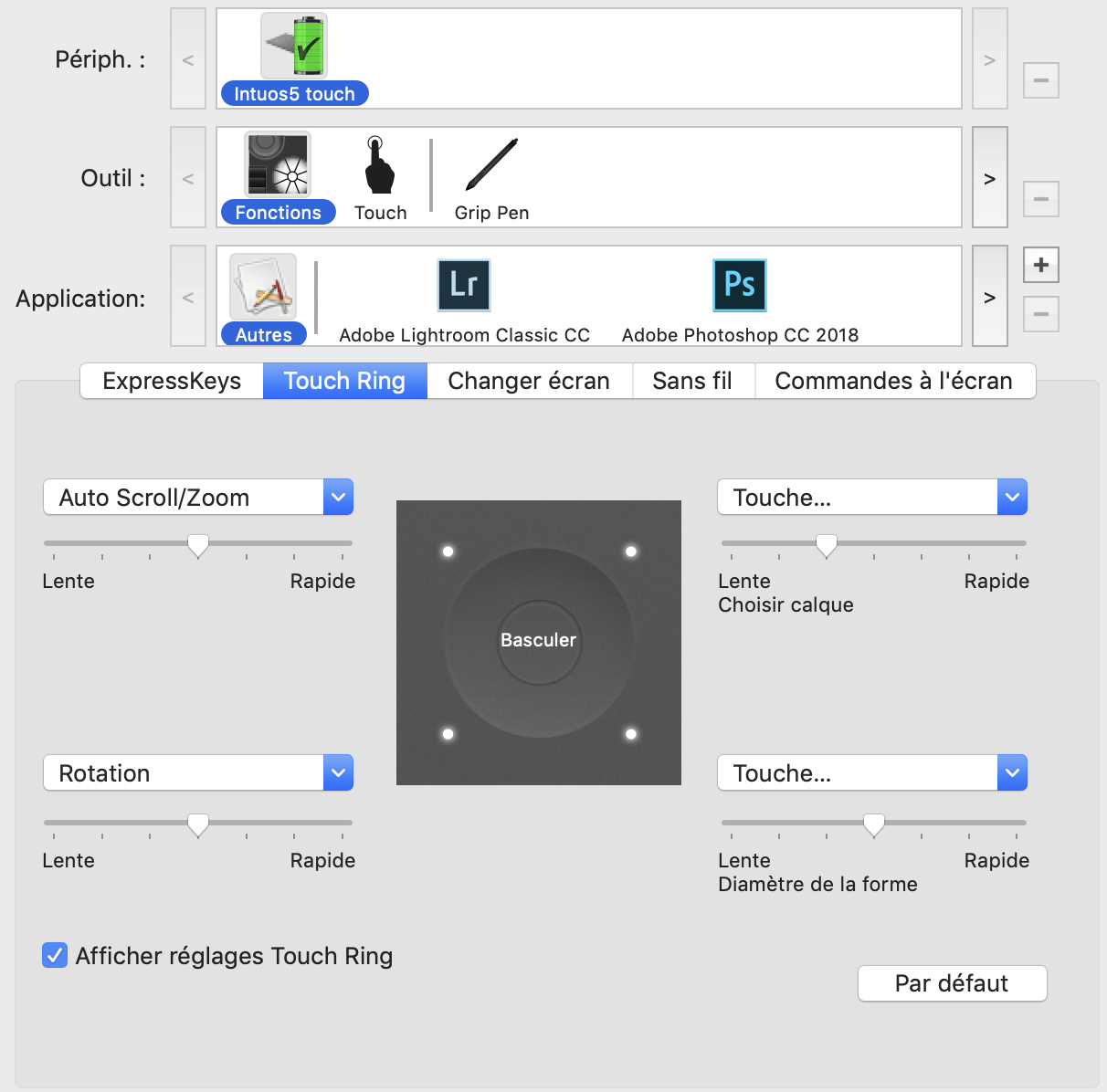
Fonction surprenante numéro 4 : vous pouvez ajouter des commandes à l'écran!
Vous voulez retoucher sans clavier? Vous de vous souvenez pas de vos raccourcis? Vous voulez exécuter plusieurs raccourcis en un clic?
Tout cela est possible grâces aux commandes à l'écran.
Les commandes à l'écran vous permettent d'afficher des boutons supplémentaires sur votre écran, qui vous permettent d'accéder à certaines commandes plus rapidement.
Il y a différentes configurations possibles, avec le menu radial, qui ressemble à une pizza, ou des ensembles de 3 à 9 boutons.
Tout ce qui est possible de faire avec un raccourci clavier peut aussi être fait avec les commandes à l'écran!
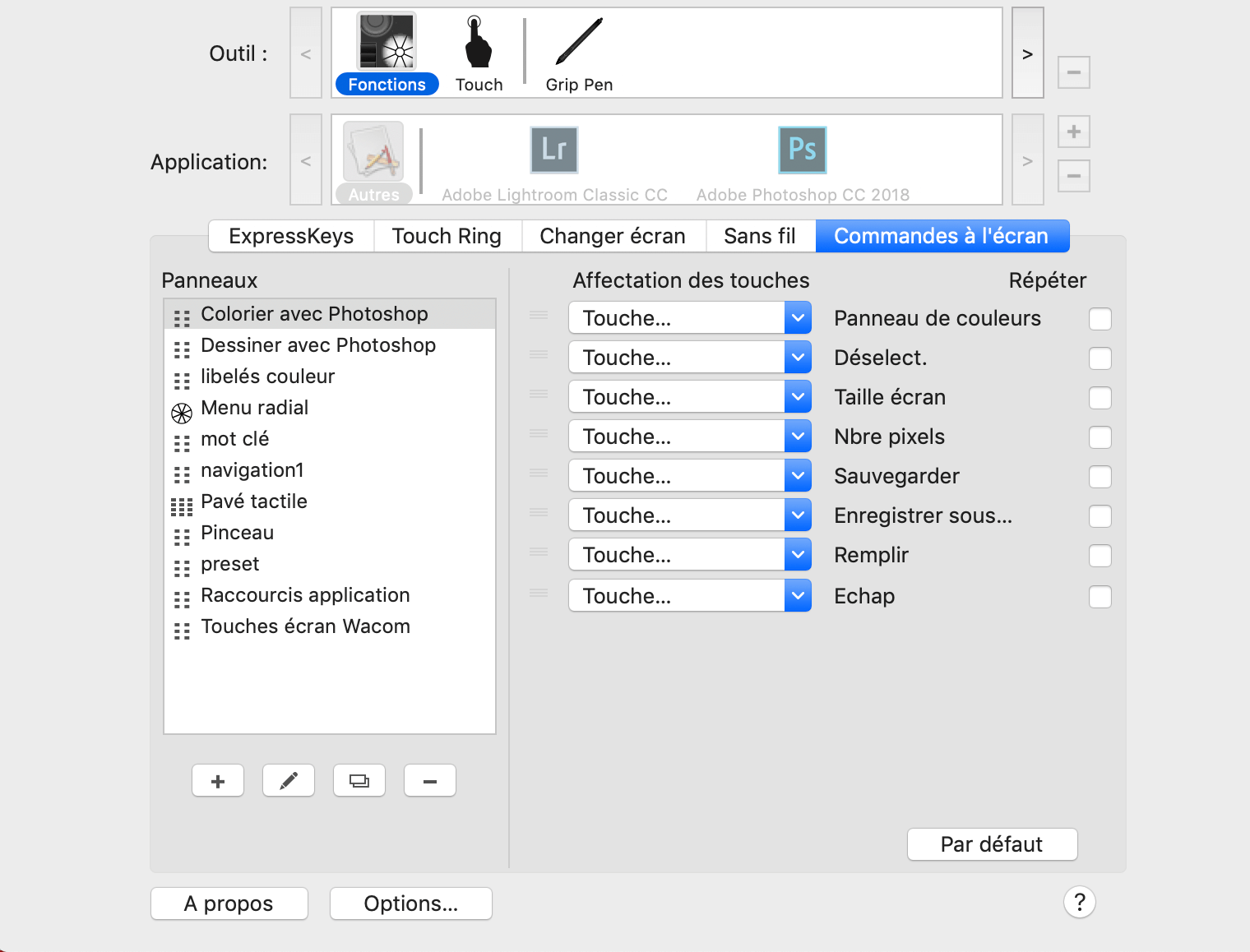
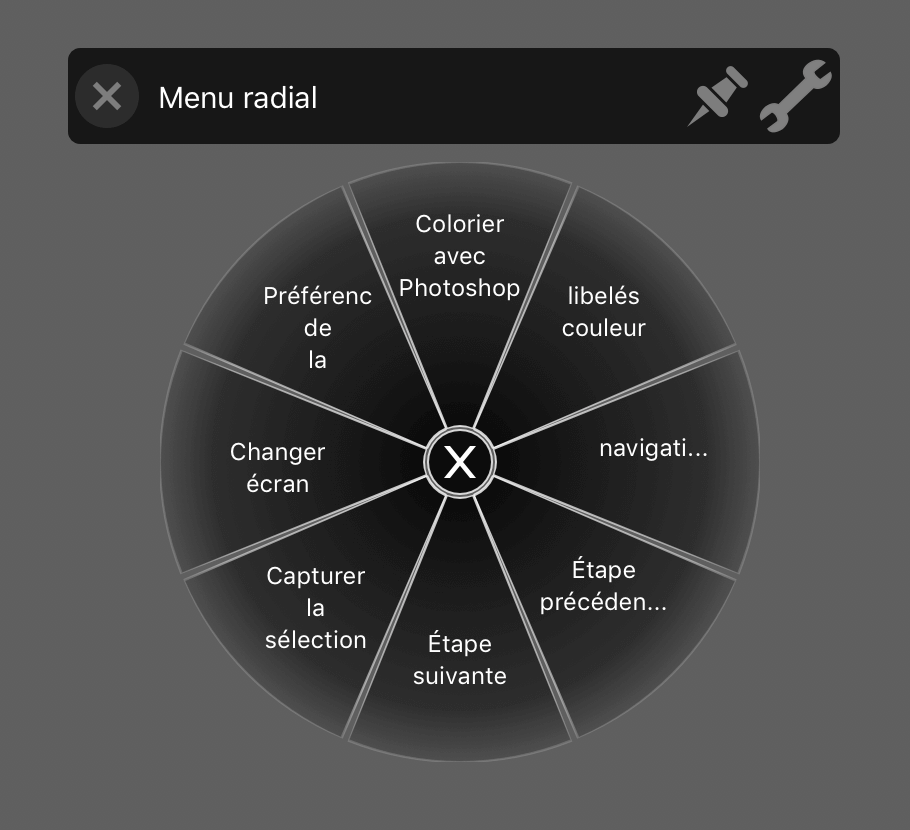
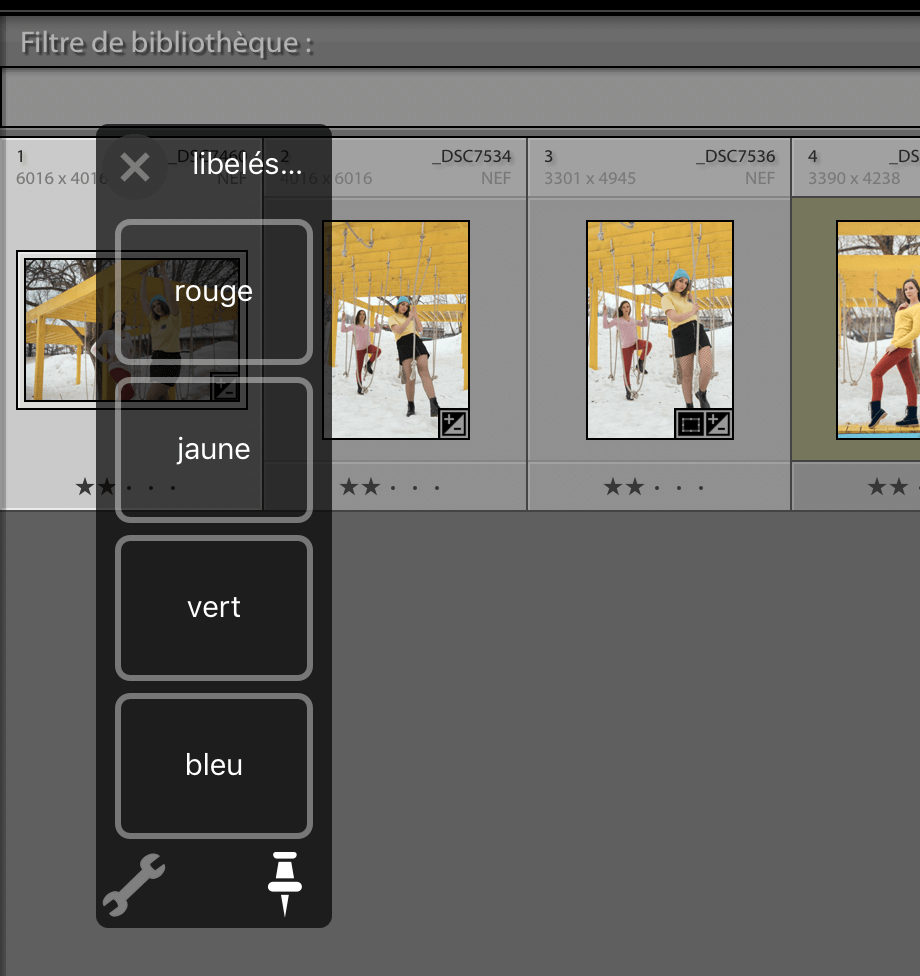
Fonction surprenante numéro 5 : vous pouvez programmer votre tablette différemment pour chaque application!
Les raccourcis et fonctions que vous utilisez le plus changent selon les applications, n'est-ce pas?
Retoucher dans Lightroom est différent de retoucher dans Photoshop.
Considérant cela, vous pouvez configurer votre tablette différemment pour chacune des applications! Vous pouvez créer de nouvelles options en ajoutant des applications dans ce menu :

Conclusion
Bref, la tablette wacom est un outil très performant qui vous donne une foule de possibilités pour améliorer votre workflow.
Avec son haut degré de personnalisation, la tablette graphique est un indispensable pour le retoucheur averti!
Après la lecture de cet article, je souhaite que vous soyez outillés pour enfin utiliser votre tablette à son plein potentiel!
Et si vous n'avez pas encore de tablette? L'essayer, c'est l'adopter! Pour vous procurer la intuos pro medium, cliquez ici. Si toutefois votre budget est plus limité, sachez que la huion pro offre aussi un haut niveau de personnalisation, pour environ le quart du prix! Cliquez ici pour en savoir plus!
Sur ce, je vous dis à bientôt, et bonne retouche!
à propos de moi

Plusieurs après la fin de mes études en photo, je suis toujours aussi passionnée. J’ai pratiqué la photographie dans de nombreux créneaux, du portrait à l’événementiel en passant par l’immobilier, la mode, le mariage, les bals de finissants et la photographie scolaire. J’ai été publiée sur des sites d’actualité musicale, en plus de photographier pour des catalogues de vêtements, de faire vendre des maisons, de travailler dans un studio de portrait et de photographier les élèves du primaire et du secondaire dans tout le Québec. Maintenant, je souhaite partager ma passion avec le plus grand nombre, afin que la photographie devienne accessible à tous et qu’elle vous fasse sentir aussi vivant que moi!


